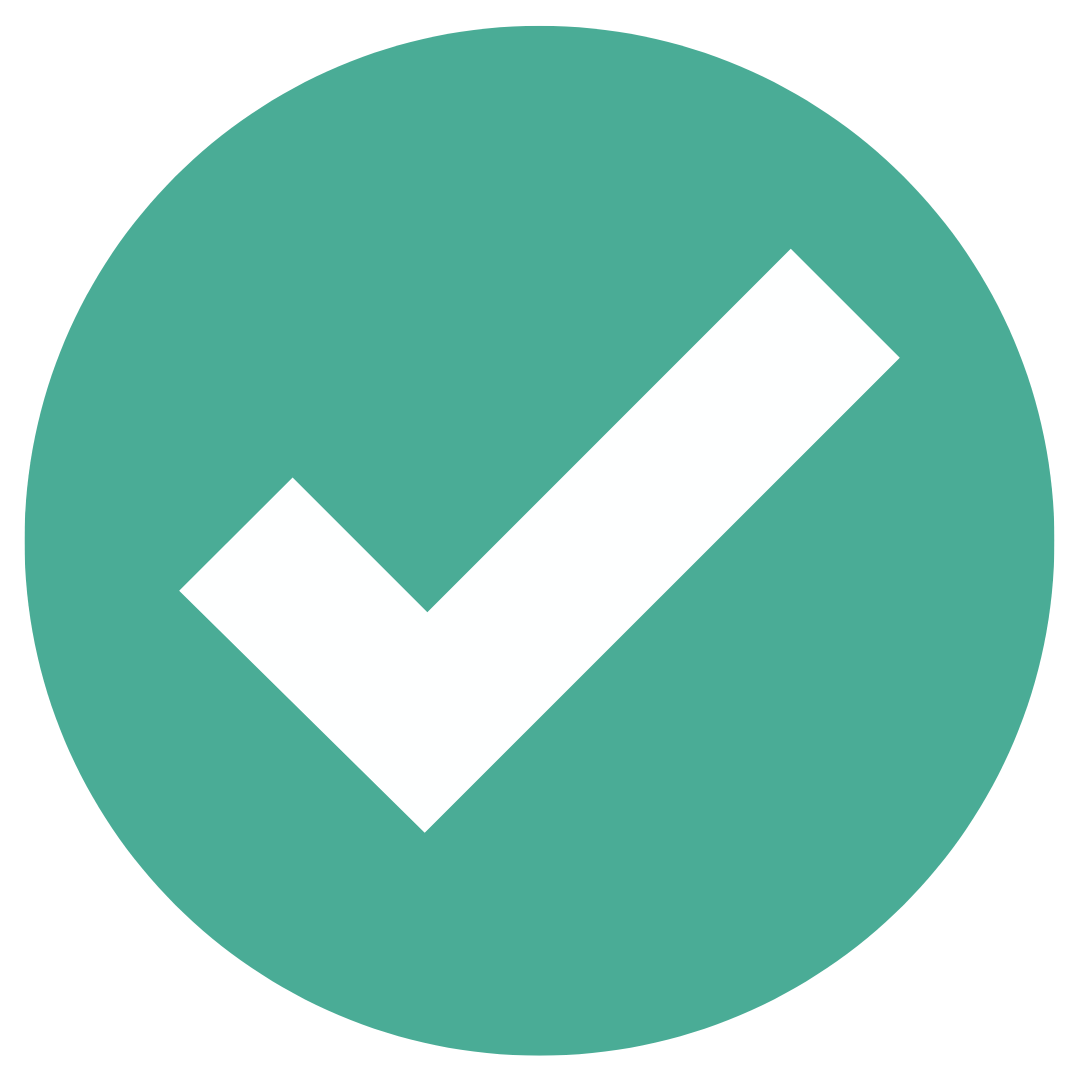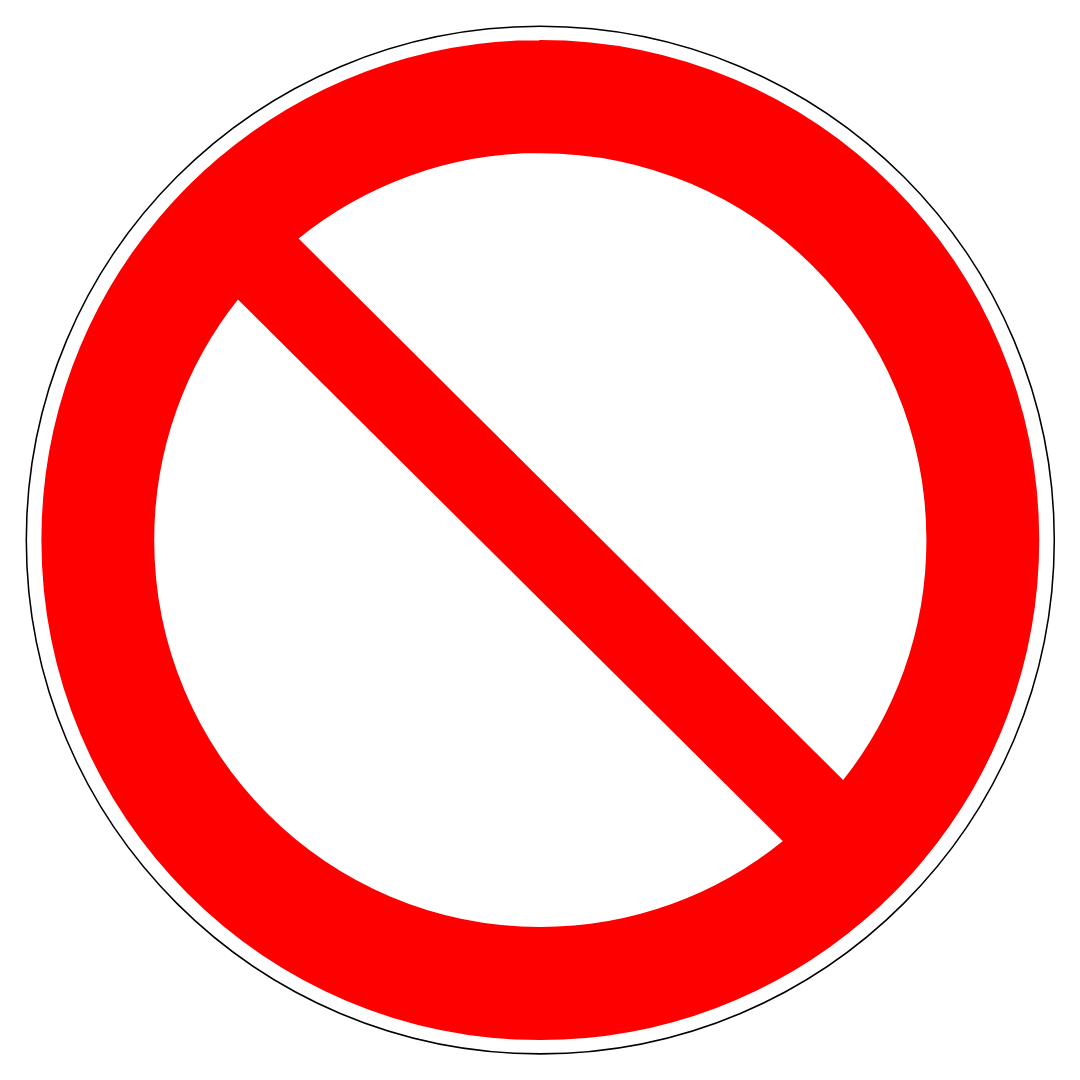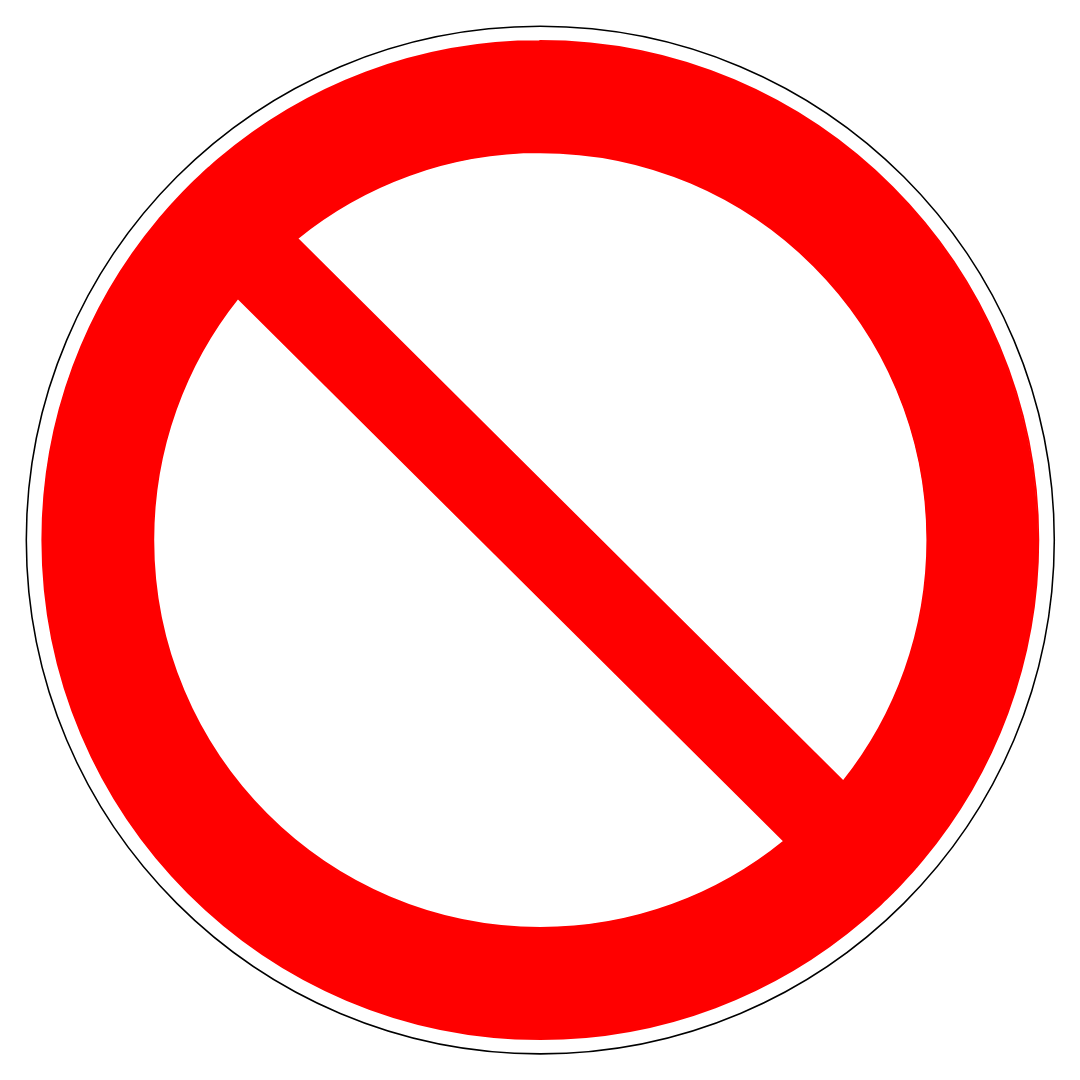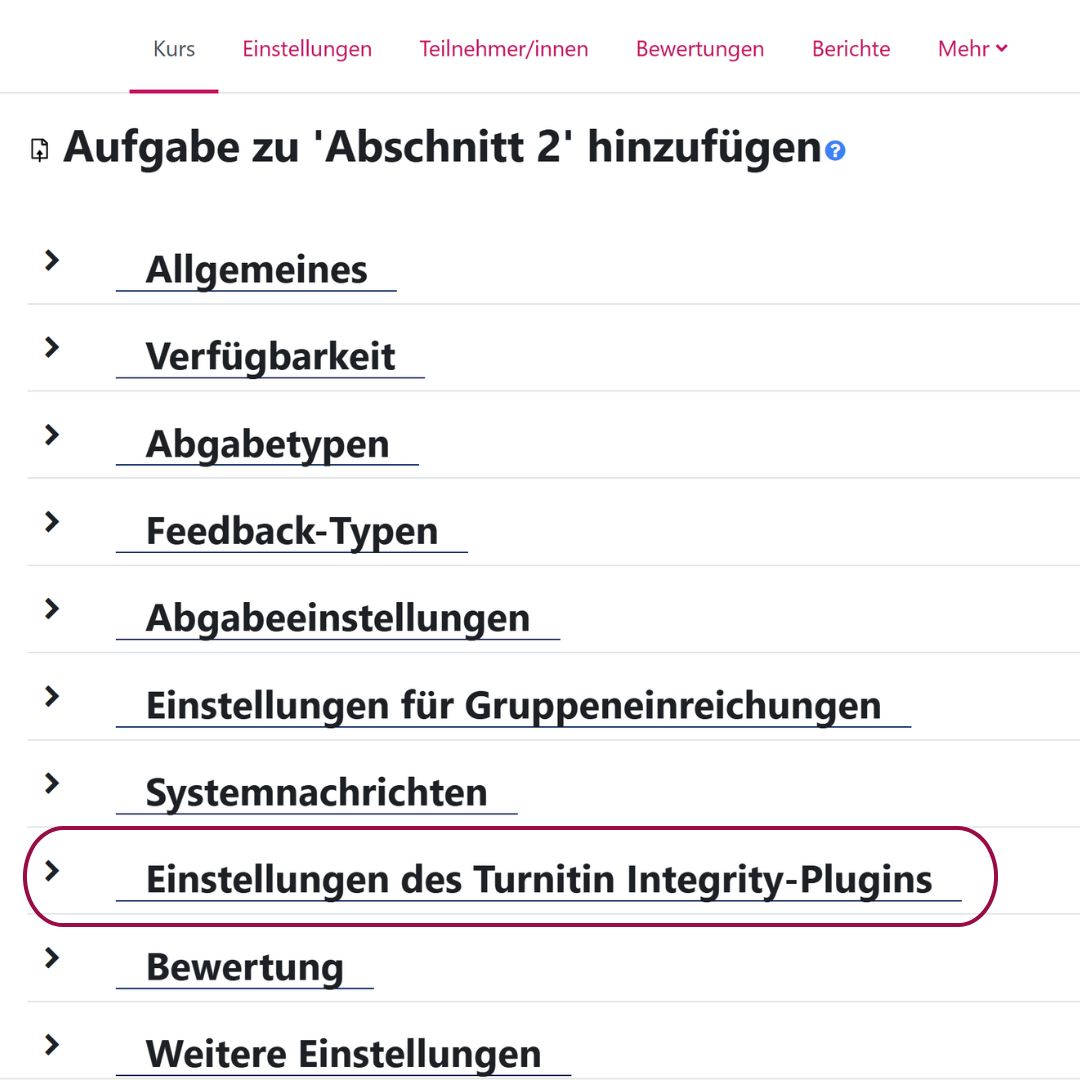Turnitin Similarity Tutorial
Abschnittsübersicht
-

Turnitin Similarity ist eine Software zur Plagiatsprüfung wissenschaftlicher Arbeiten und steht allen Lehrenden der Universität Kassel für den Einsatz in der Lehre zur Verfügung.
Work illustrations by Storyset -
Die Oberfläche von Turnitin Similarity &
Grundeinstellungen vornehmen
-
Hochladen von Dokumenten in Turnitin Similarity
-
Ähnlichkeitsberichte in Turnitin interpretieren und anpassen:
1. Die Oberfläche des Ergebnisberichts zu einem Dokument
2. Interpretation eines Ähnlichkeitsberichts
3. Anpassung eines Ähnlichkeitsberichts
4. Markierungen im Ähnlichkeitsbericht